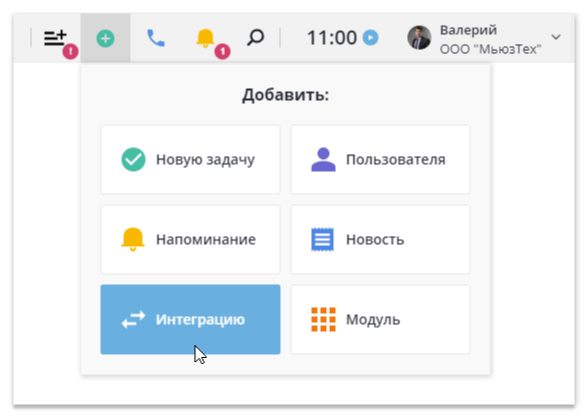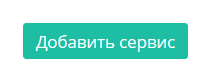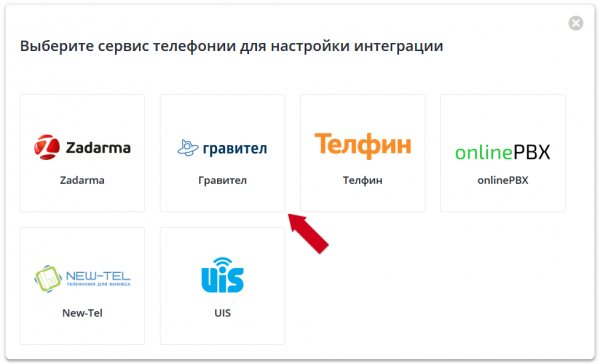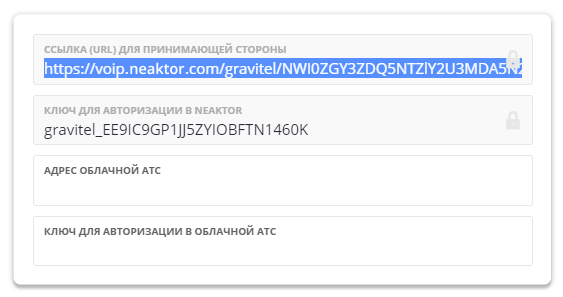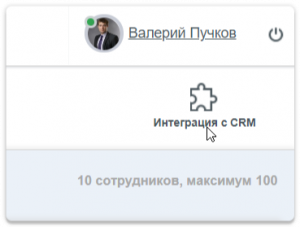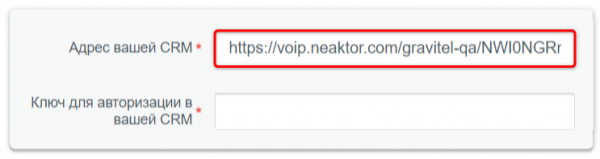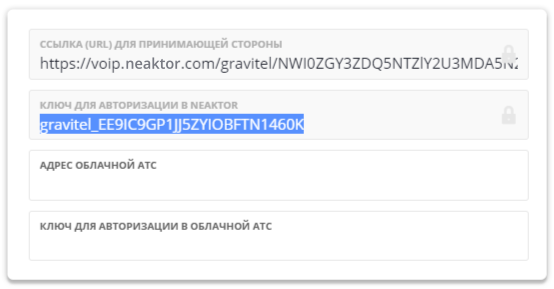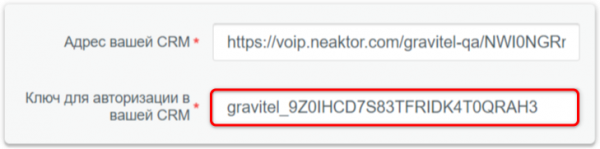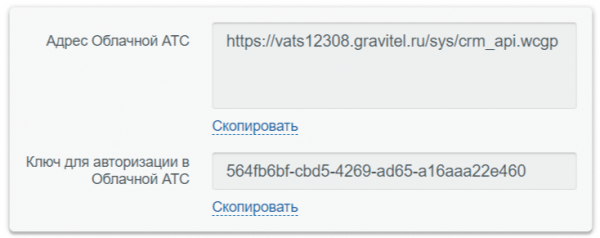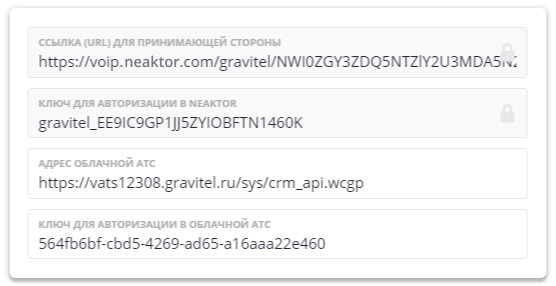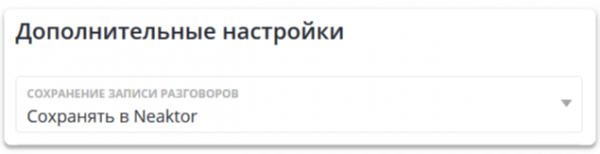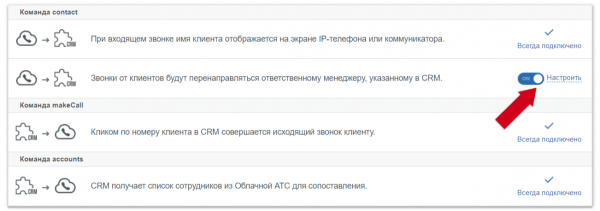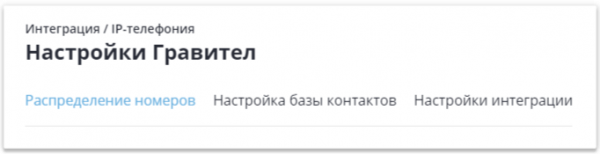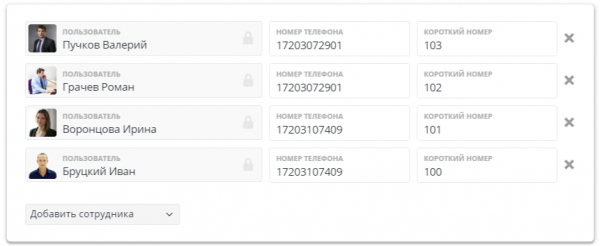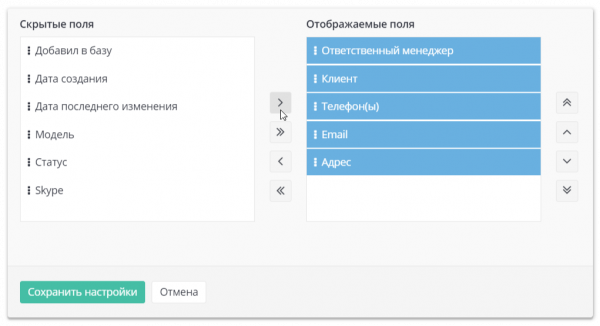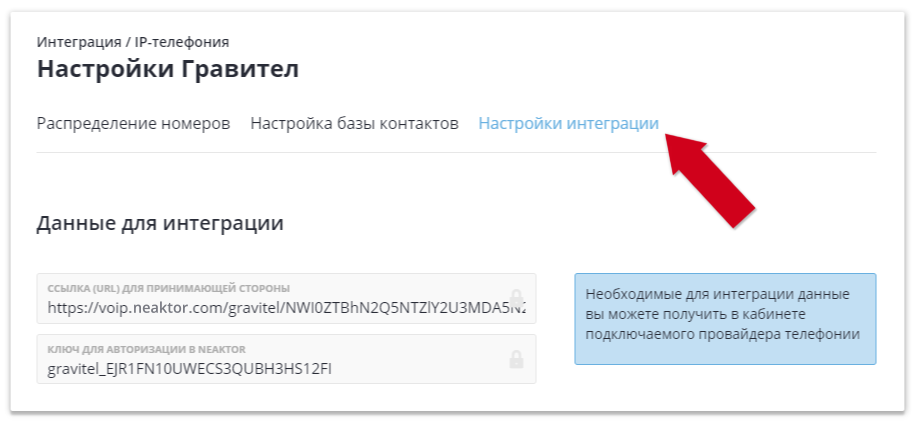Для того, чтобы подключить и настроить виртуальную АТС от Гравител вам будет необходимо сделать следующие действия.
Подключение интеграции в Neaktor
1. Зайдите в приложение под пользователем-владельцем аккаунта компании или администратором.
2. В главном меню, нажмите на иконку с зеленым плюсом («+») и нажмите на кнопку Добавить интеграцию
3. Выберите раздел IP-телефония и на открывшейся странице нажмите кнопку Добавить сервис
4. Кликните в списке доступных сервисов по Гравител
5. В открывшемся окне настроек вам нужно будет сделать следующие действия:
- Скопировать URL для принимающей стороны
- В личном кабинете Гравител открыть Интеграцию с CRM / Интеграция с вашей CRM.
- Вставить скопированный URL в поле Адрес вашей CRM.
- Вернутся в Neaktor. Скопировать Ключ для авторизации в Neaktor
- Вставить его в Гравител в поле Ключ для авторизации в вашей CRM
- И, обратно из кабинета Гравител, с той же страницы Интеграции с вашей CRM необходимо перенести в Neaktor Адрес Облачной АТС и Ключ для авторизации в облачной АТС.
- Например, заполненные поля могут выглядеть так:
6. Укажите, сохранять ли записи разговоров в Neaktor.
7. Включите опцию Перенаправления на ответственного, если хотите, чтобы в первую очередь поступал на ответственного менеджера по контакту, а только затем шел по сценарию, заданному в виртуальной АТС Гравител.
Ответственным в Neaktor является пользователь выбранный в поле Исполнитель для контакта.
Для Перенаправления на ответственного, вам так же нужно в Гравител включить опцию Звонки от клиентов будут перенаправляться ответственному менеджеру, указанному в CRM
8. Нажмите на кнопку Подключить. Если все заполнено правильно, то интеграция автоматически будет установлена и вы автоматически перейдете к дополнительным настройкам. В них осталось распределить номера по пользователям и подключить базу контактов.
9. Зайдите в только что установленную интеграцию, на вкладку Распределение номеров.
Здесь, из списка пользователей Neaktor, надо будет добавить тех же сотрудников, которых вы указали в настройках АТС. Для них нужно указать такие же внешние линии и короткие номера, как и в настройках АТС.
Это необходимо для того, чтобы карточка при звонке показывалась именно тем сотрудникам, кому действительно поступает звонок, согласно настроек в кабинете провайдера телефонии.
10. Перейдите на вкладку Настройка базы контактов и добавьте бизнес-процессы, по которым вы ведете учет ваших контактов.
На форме полей добавляемых бизнес-процессов обязательно должно быть как минимум одно поле с типом Телефон.
Именно по этому полю система и будет искать контакт, когда будет поступать или совершаться звонок.
Если полей с типом Телефон на форме несколько, то важно, в каком порядке вы их добавите в список Поле с типом телефон. В то, которое стоит первым, будет автоматически сохраняться номер телефона при первом звонке, входящем или исходящем.
Вы можете выбрать поля, которые должны показываться в всплывающем окне при поступлении звонка. Порядок полей тоже имеет значение — отсортируйте, в каком порядке будут показаны поля в окне для звонка.
11. Готово, сохраните настройки и вы уже можете работать с телефонией. Если настройки Гравител в будущем поменяются, например сгенерируются новые ключи, вы можете внести изменения на вкладке Настройки интеграции.